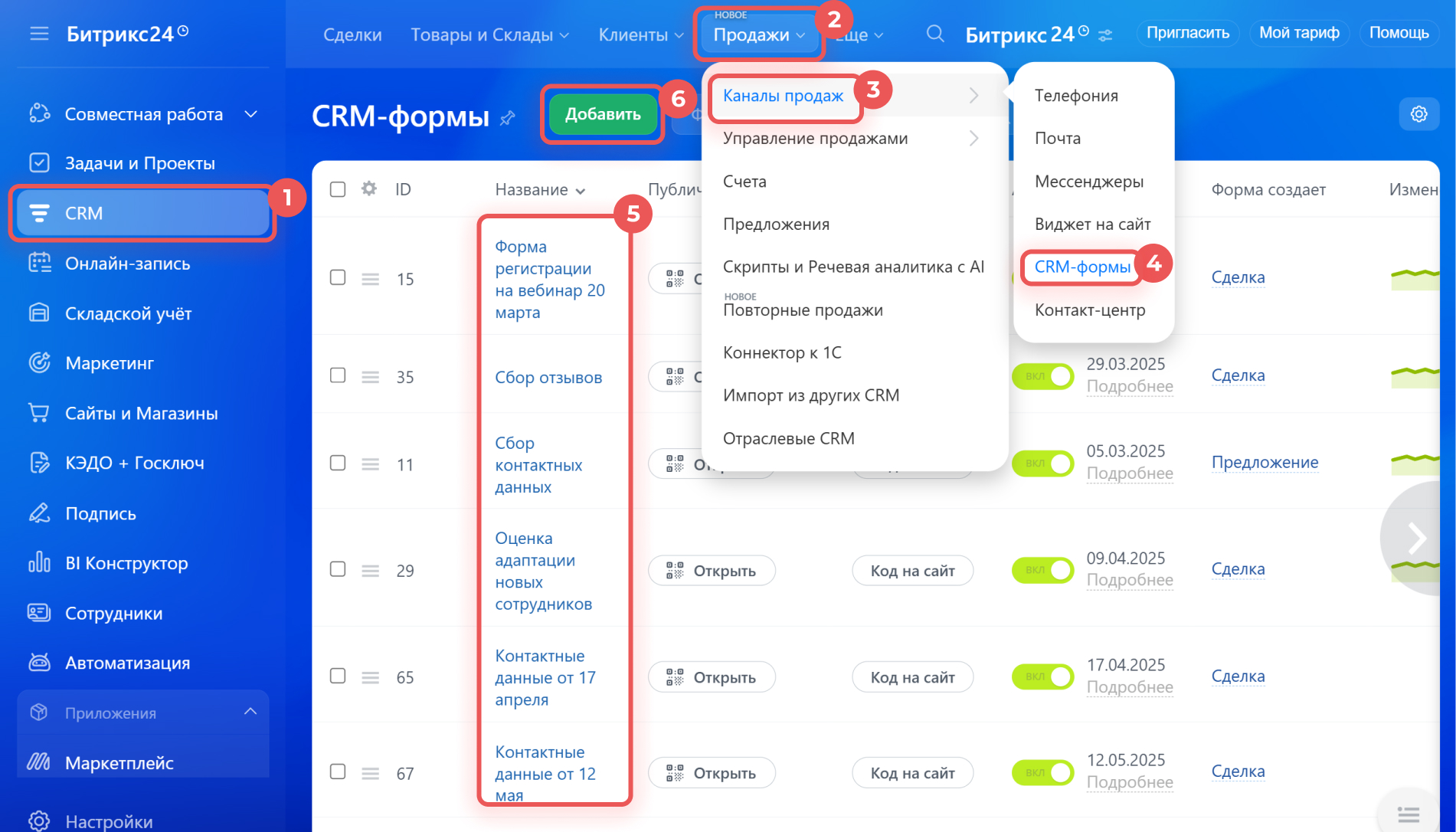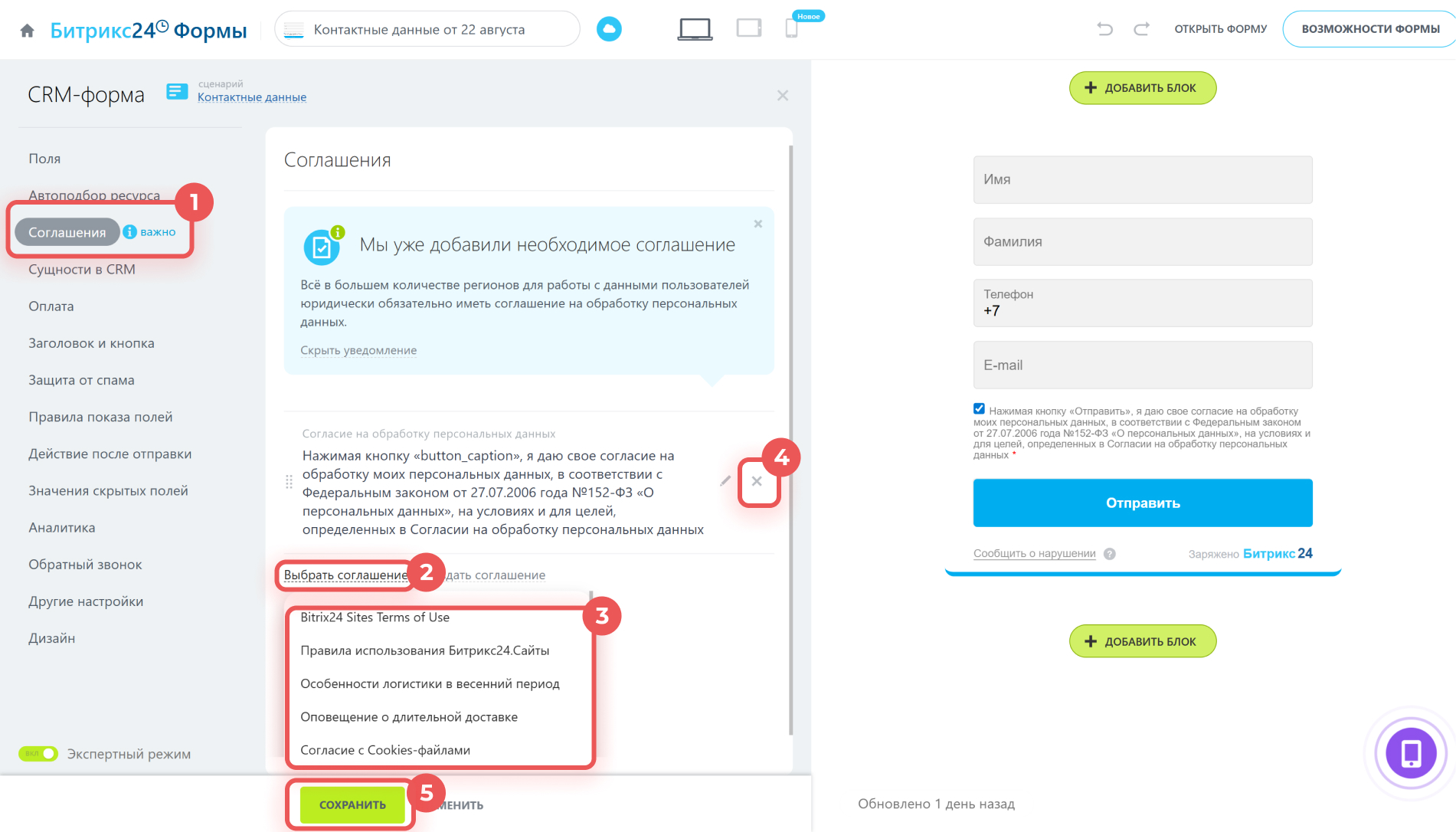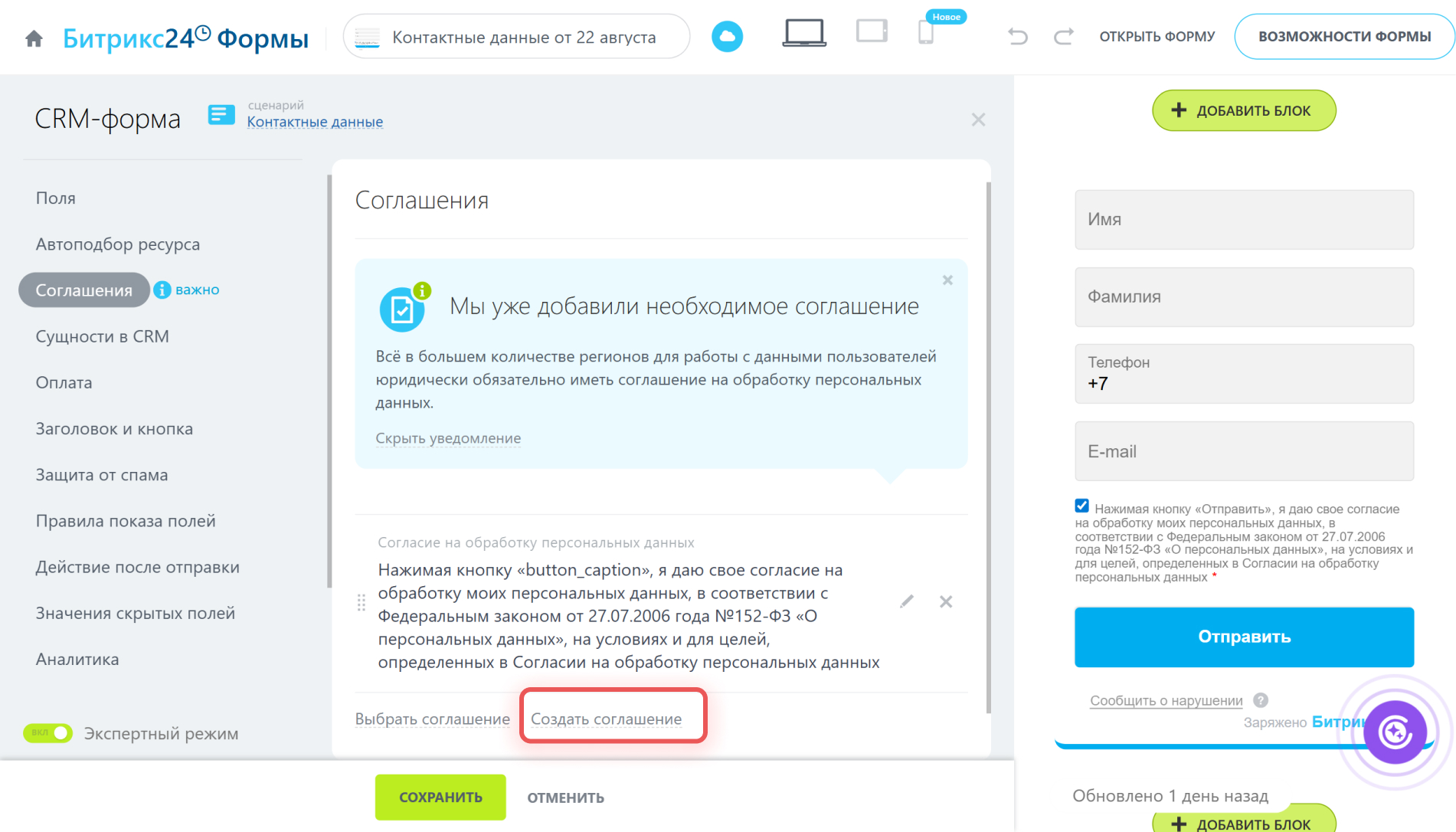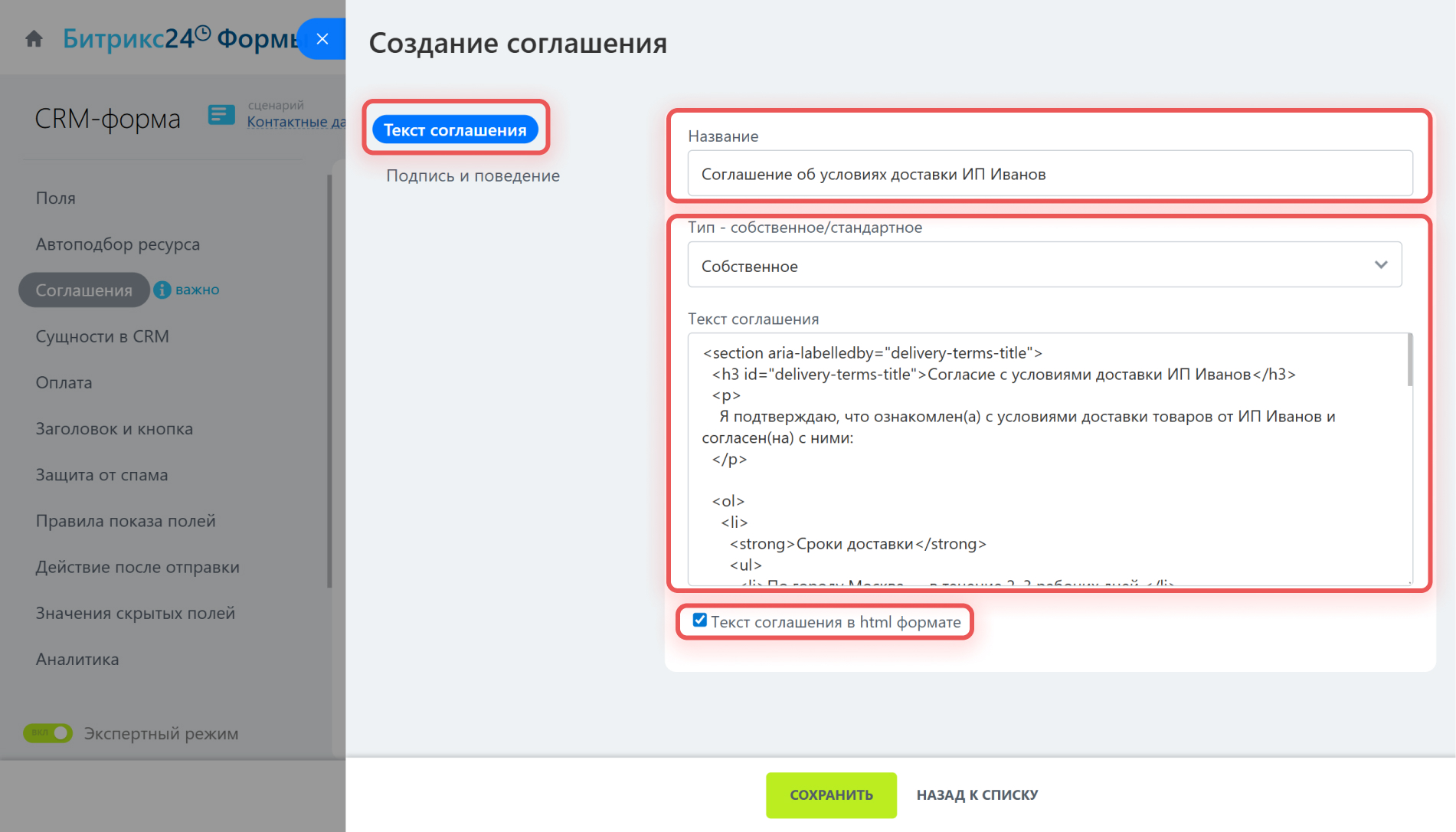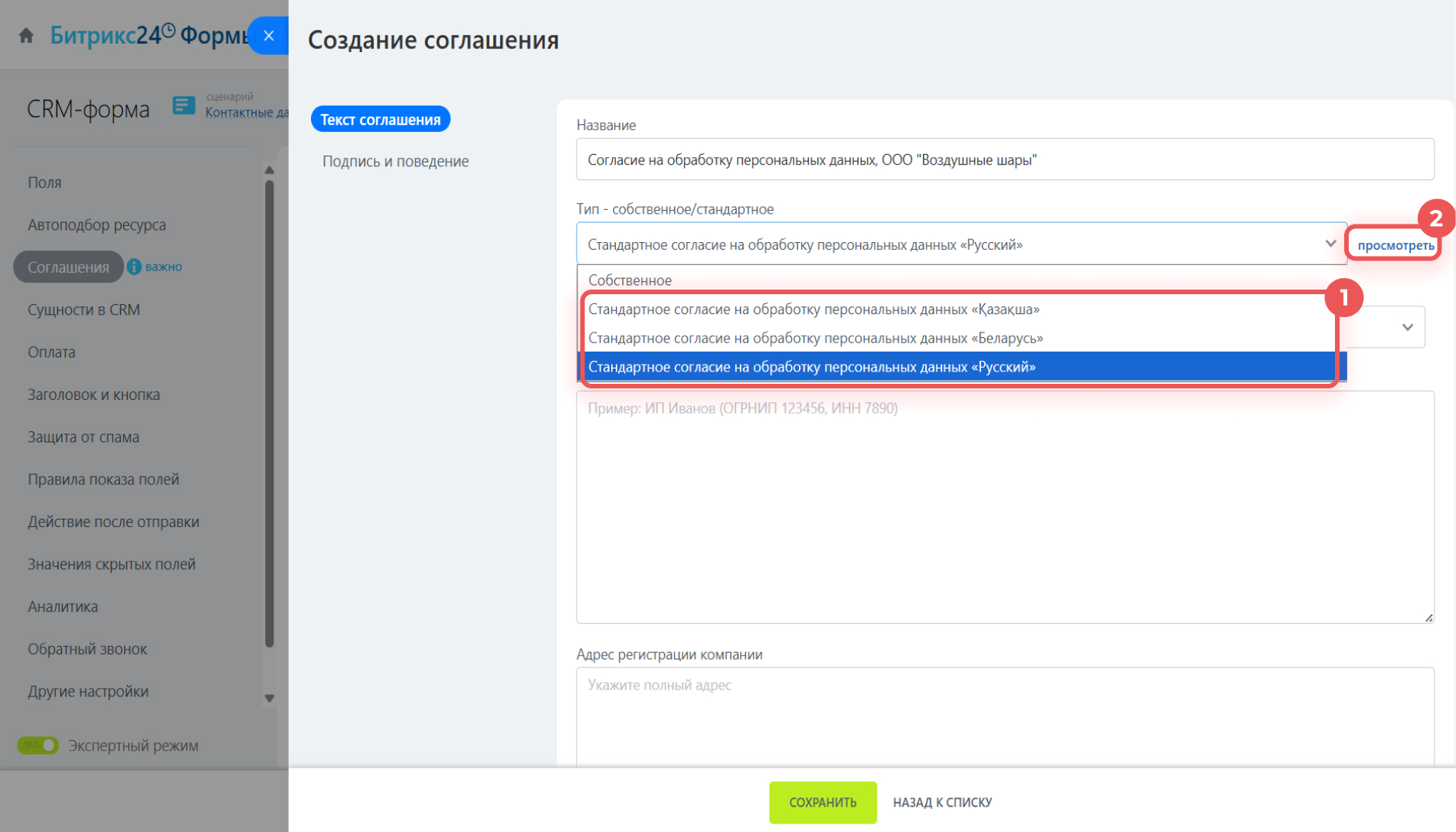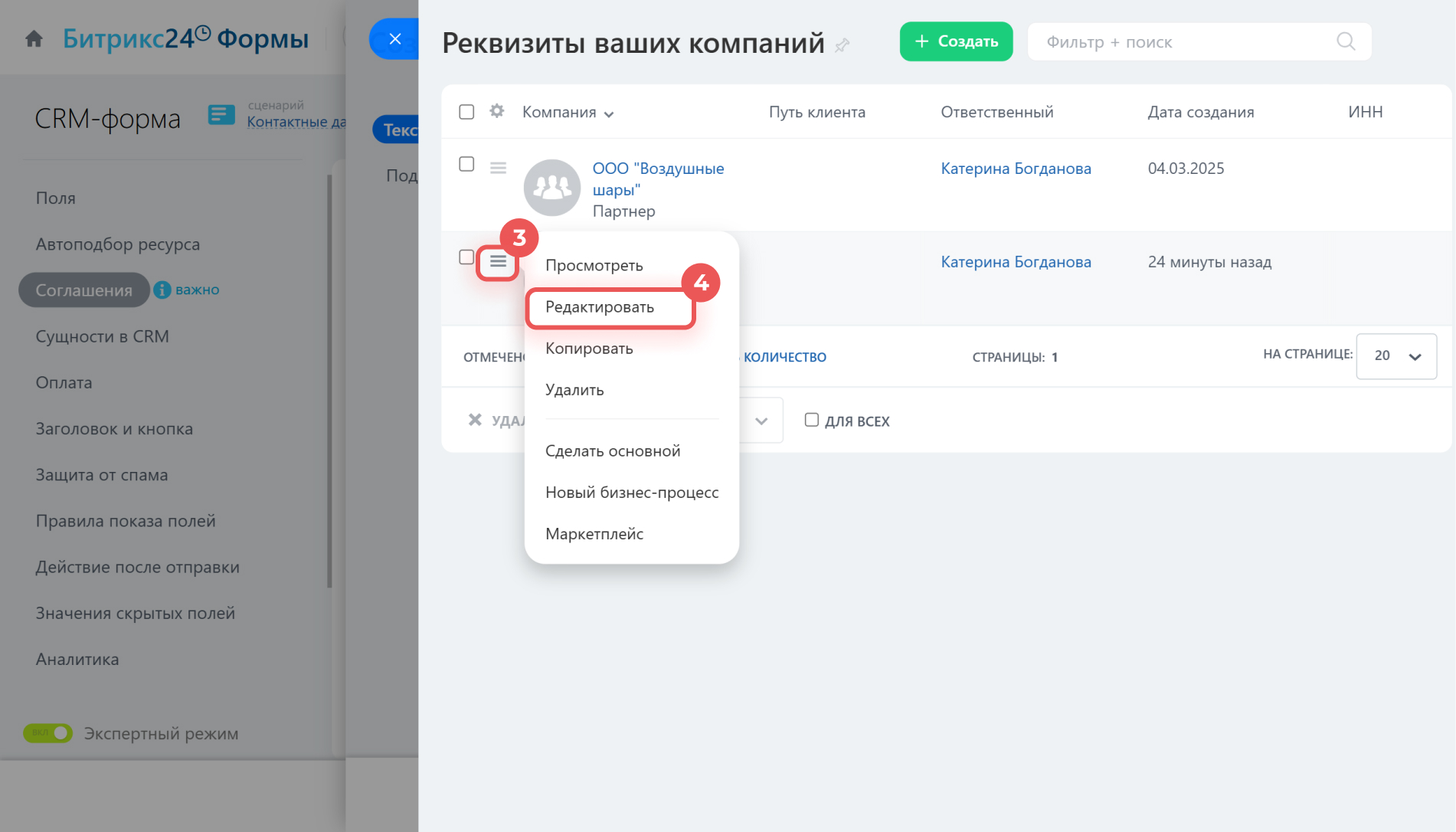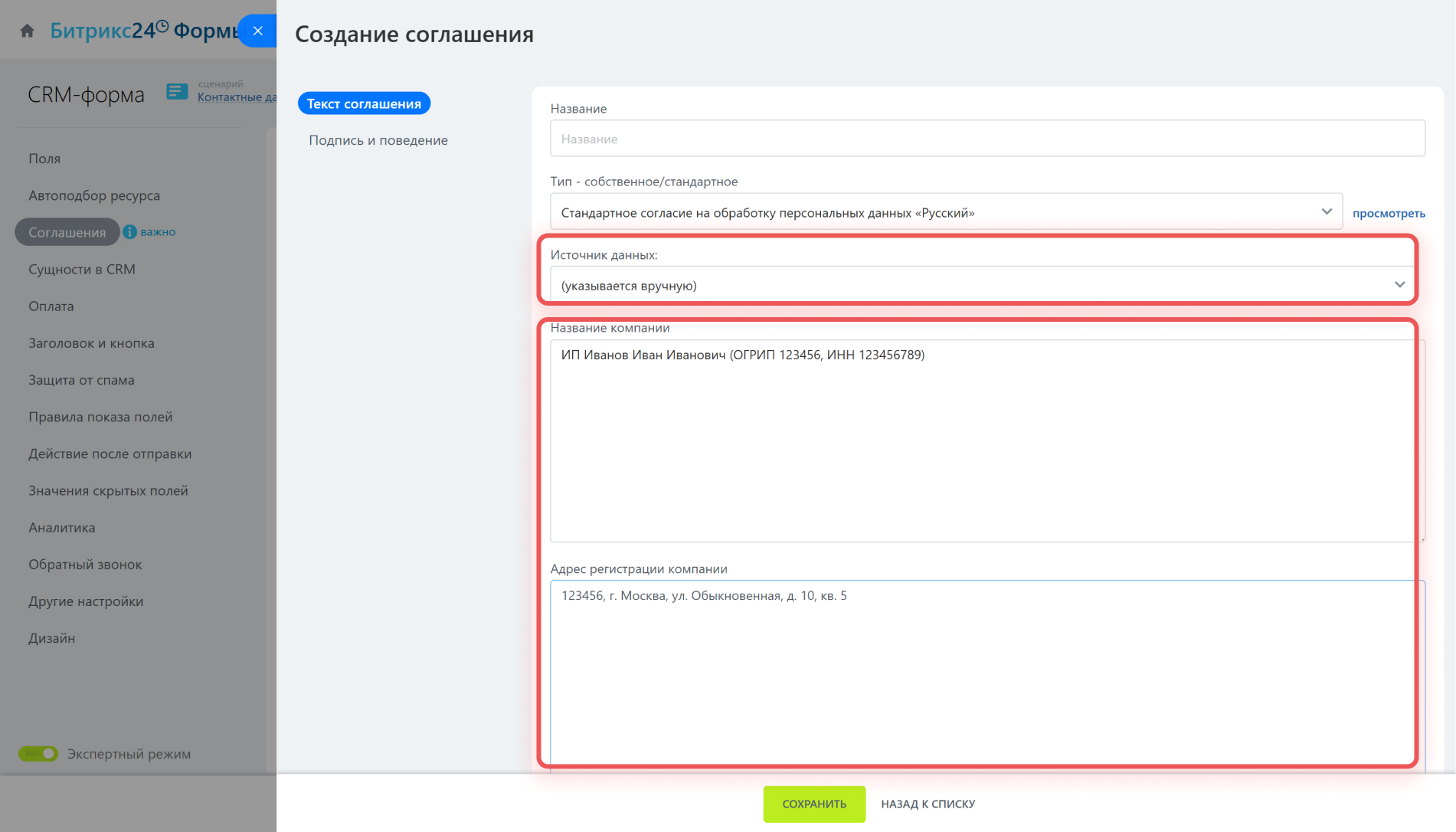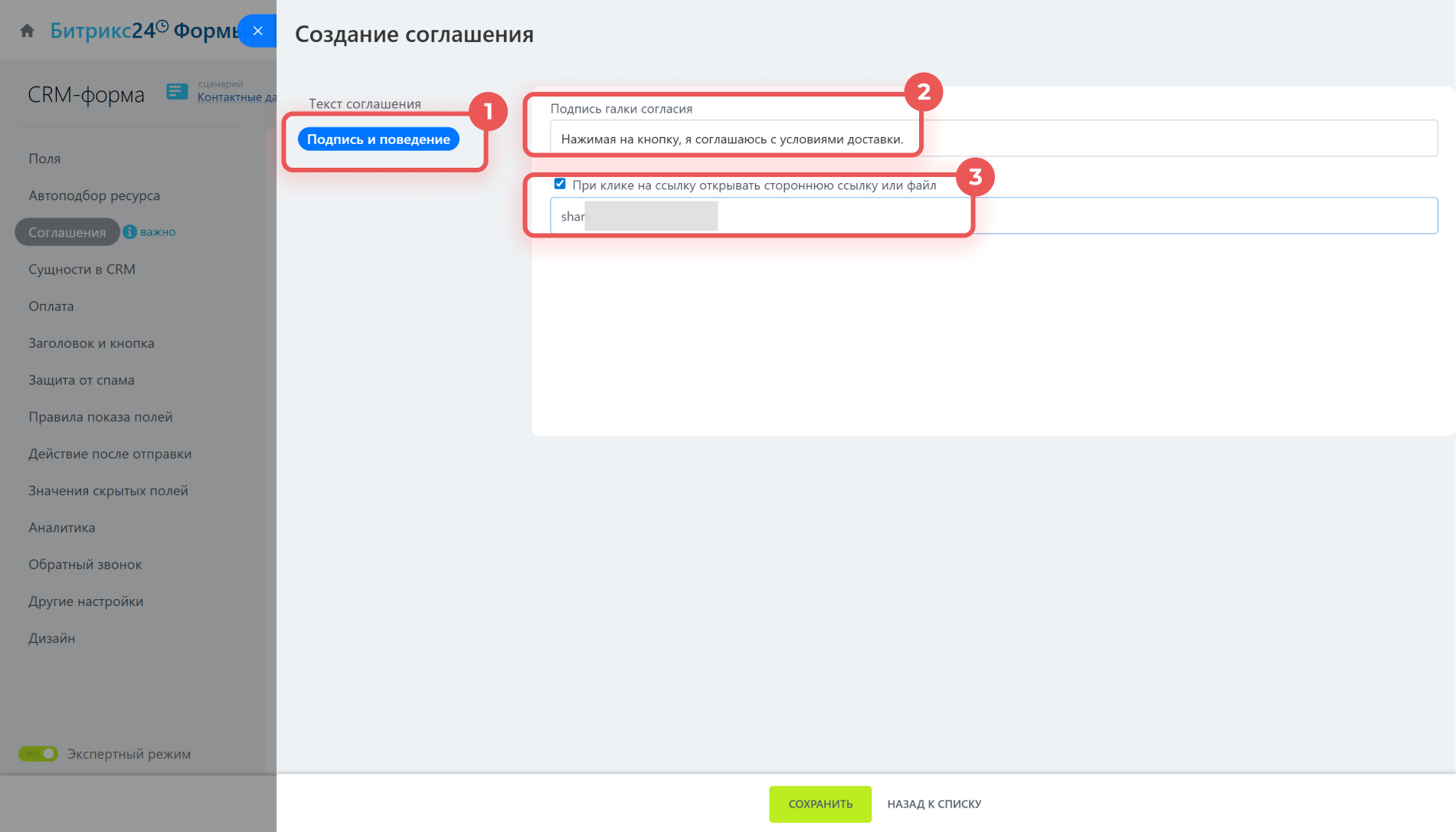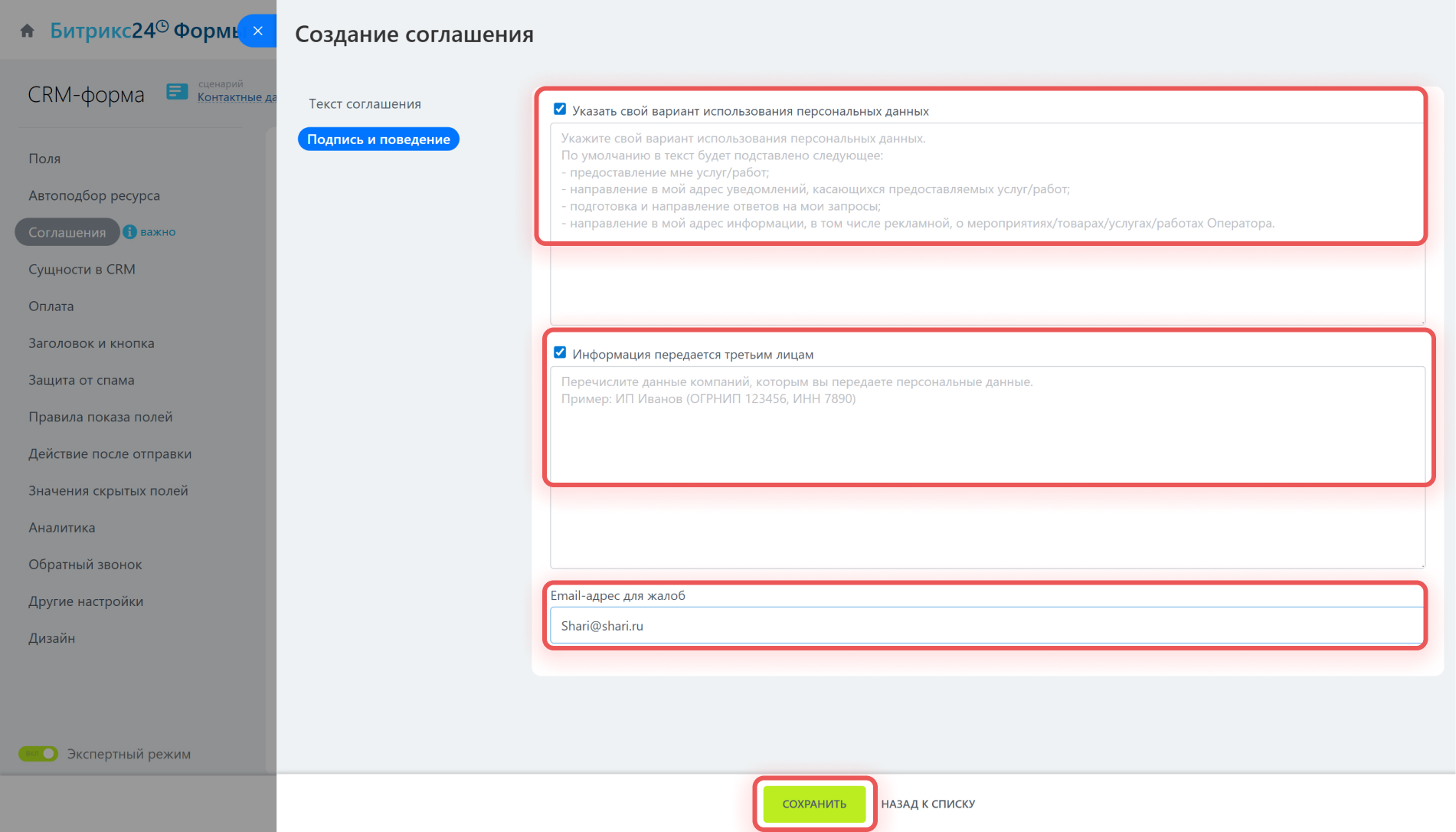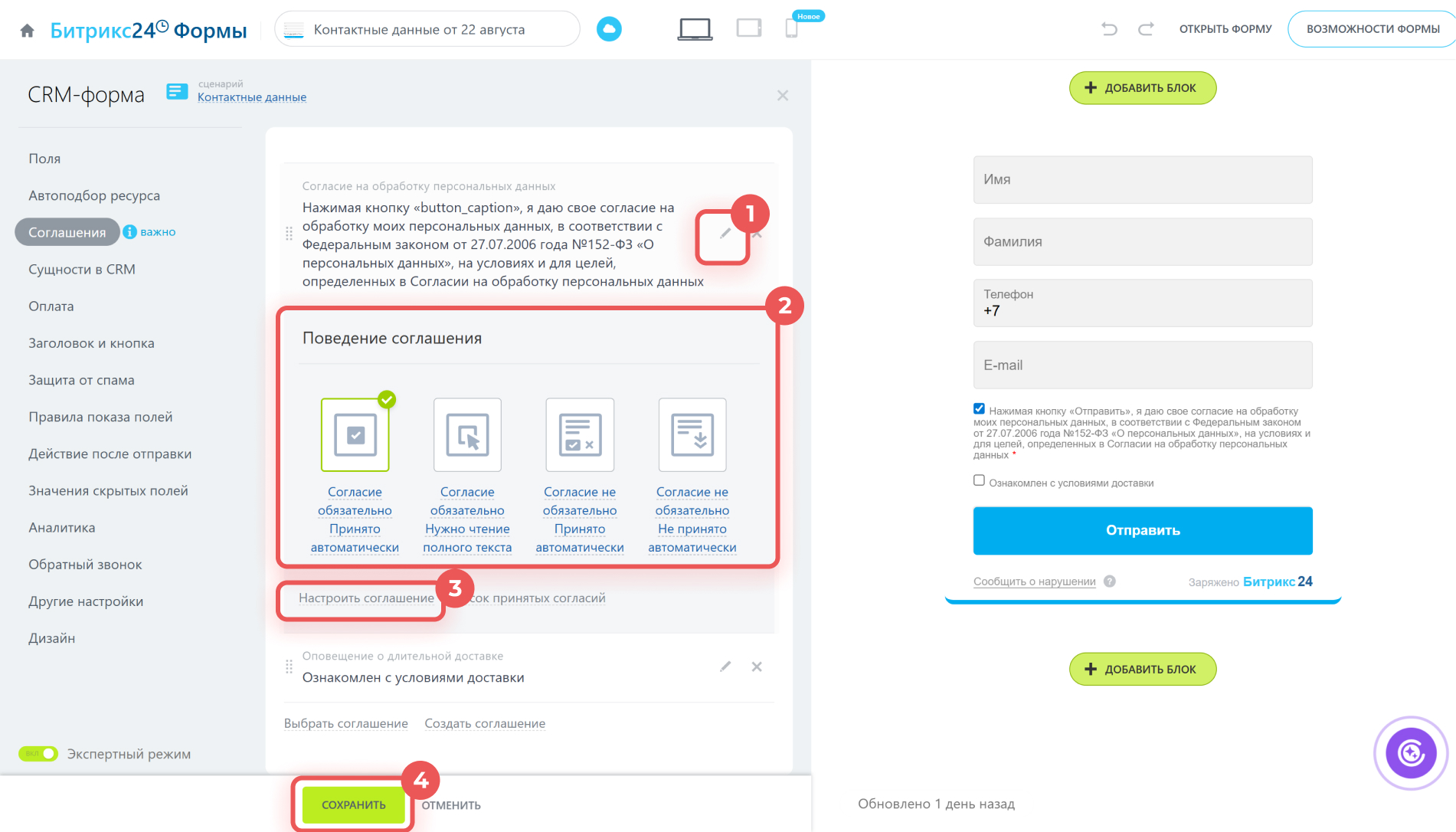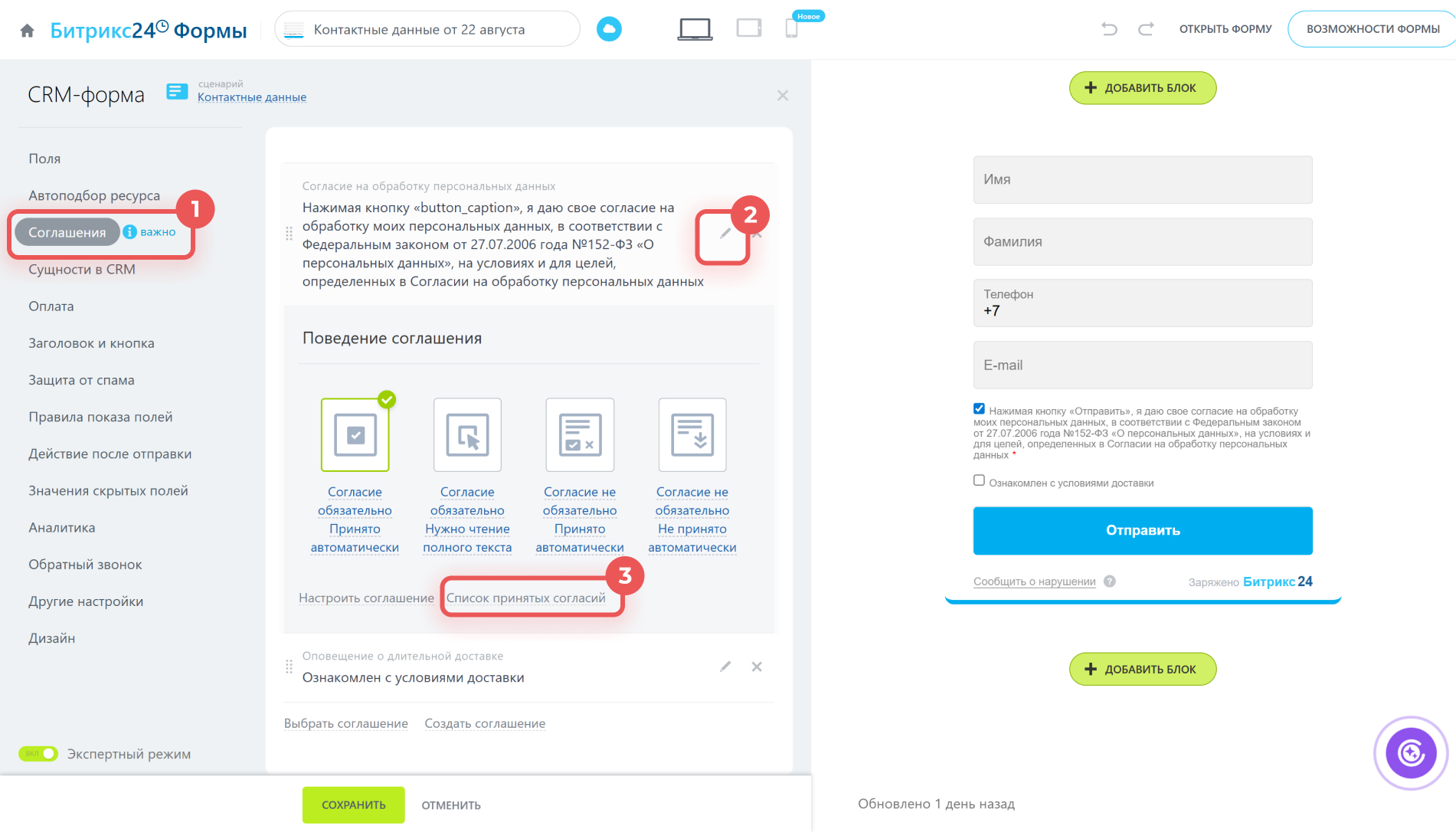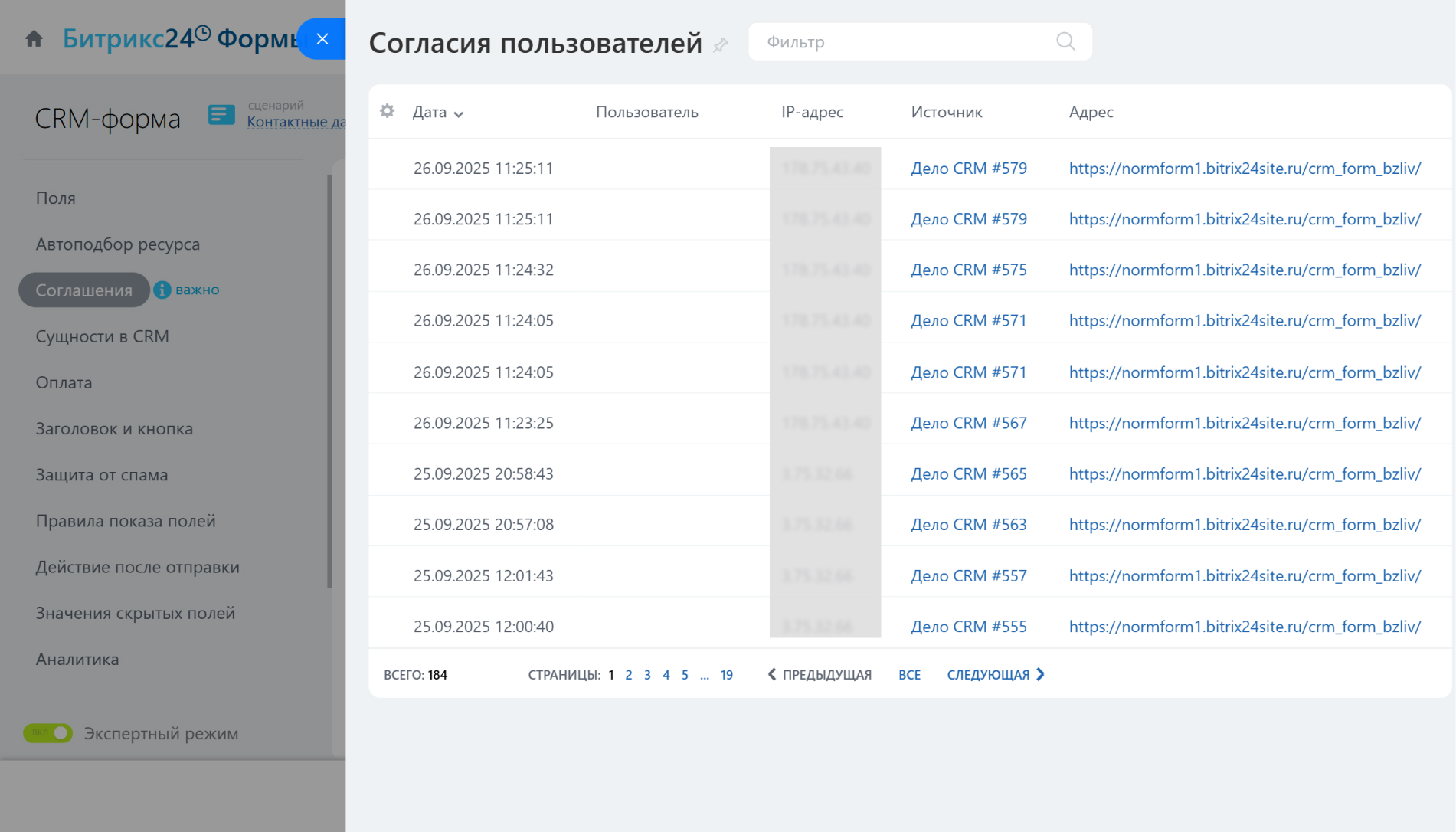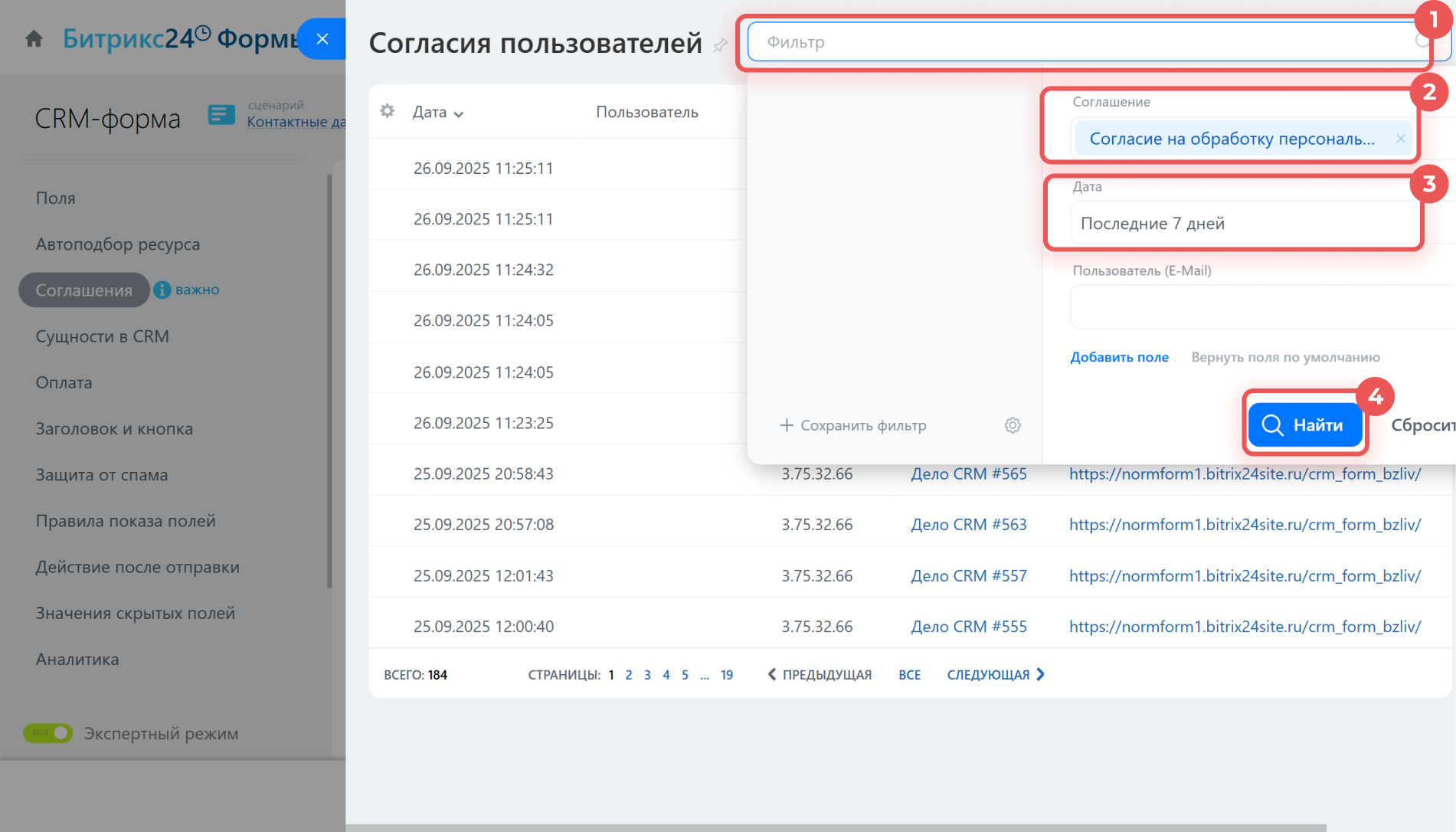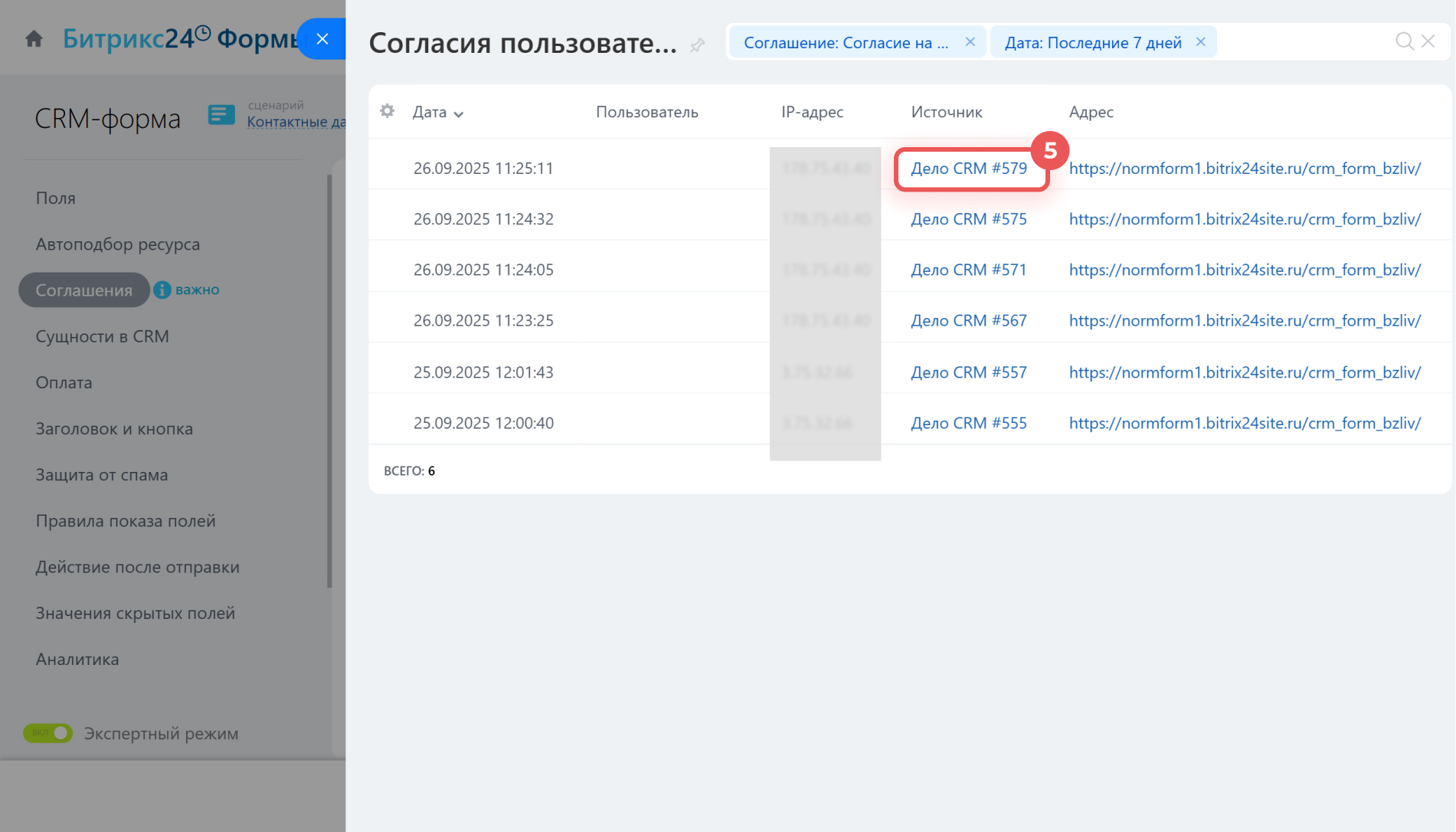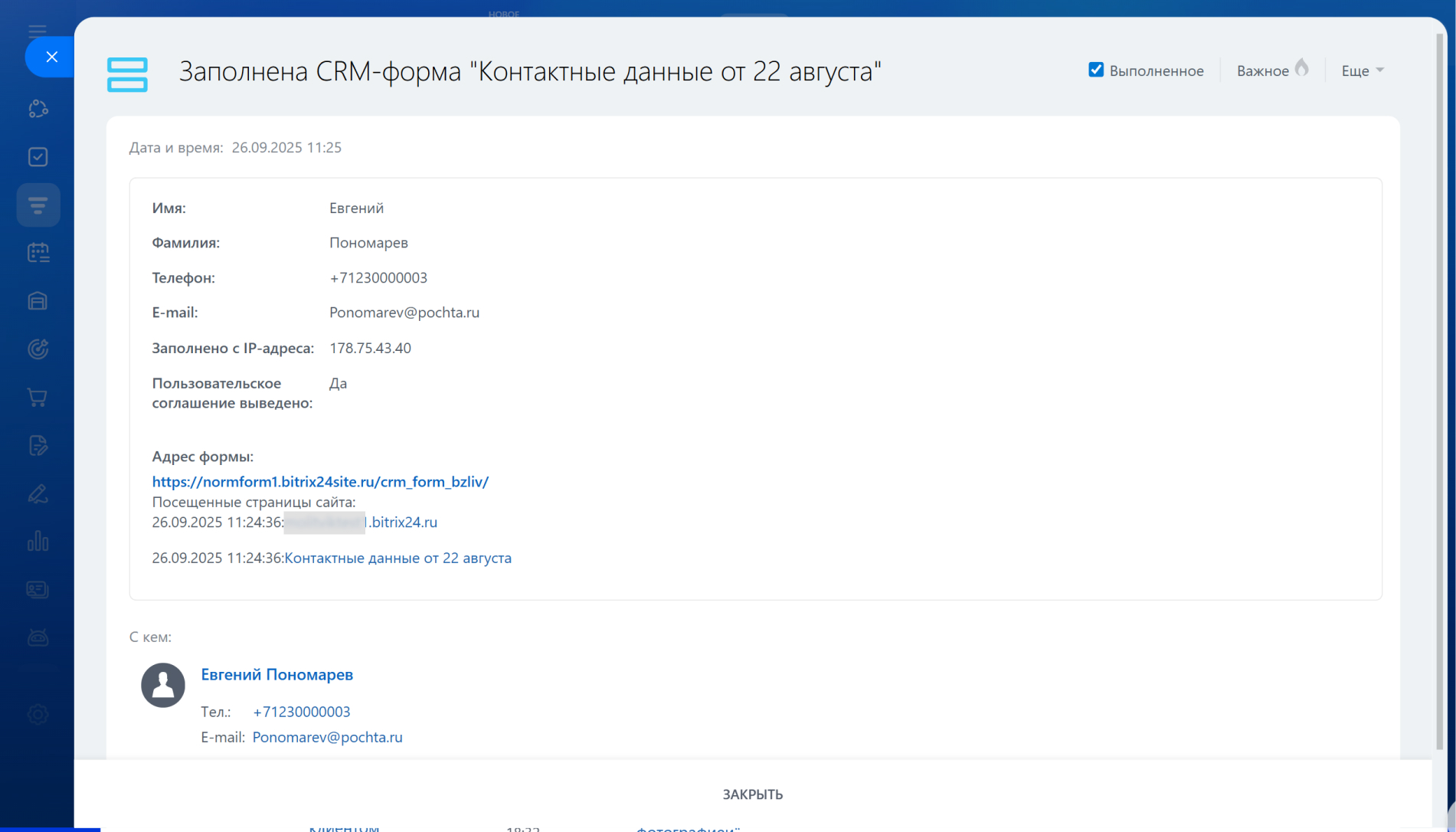Через CRM‑формы Битрикс24 можно собирать согласия пользователей: на обработку персональных данных, получение маркетинговых рассылок и другие. Это помогает компаниям работать в соответствии с законом, а клиентам — защищать свои интересы. Без таких согласий нельзя хранить контакты в CRM и отправлять рекламу.
В форму можно добавить разные соглашения, которые оповестят клиентов об условиях доставки, правилах акции и других важных деталях. Когда клиент прочитает текст и подтвердит согласие, информация об этом и данные из формы сохранятся в CRM.
Битрикс24 и хранение персональных данных
1–4. Перейдите в раздел CRM > Продажи > Каналы продаж > CRM-формы.
5–6. Откройте нужную форму или создайте новую.
Как создать и настроить CRM-форму
Как добавить и удалить соглашение
По умолчанию во всех формах есть чекбокс, в котором уже отмечено согласие на обработку персональных данных. Вы можете отредактировать стандартное соглашение, создать свое или добавить в форму дополнительные чекбоксы.
1. Перейдите на вкладку Соглашения.
2–3. Нажмите Выбрать соглашение и выберите нужное из списка.
4. Если хотите удалить соглашение из формы, нажмите на крестик.
5. Сохраните изменения.
Как создать соглашение
Вы можете использовать готовый шаблон соглашения или создать его с нуля. Нажмите Создать соглашение и добавьте информацию в разделы.
Текст соглашения
Заполните поля:
Название — укажите его так, чтобы легко находить нужное соглашение в списке. Например, добавьте тип согласия и название компании.
Тип — выберите из списка: собственное или стандартное. Это влияет на набор полей для настройки и возможность редактирования текста.
Собственное соглашение можно создать с нуля и отформатировать с помощью html‑кода: выделить заголовки, добавить ссылки и так далее. Чтобы текст с тегами отображался корректно, отметьте галочкой опцию Текст соглашения в html формате.
Стандартное соглашение на обработку персональных данных. Выберите подходящий шаблон — для России, Беларуси или Казахстана — и нажмите Посмотреть, чтобы ознакомиться с текстом.
Добавьте в соглашение реквизиты компании, которая будет обрабатывать данные.
1. В поле Источник данных выберите вариант Реквизиты моей компании в CRM. Если у вас несколько компаний, в текст соглашения подставятся реквизиты основной.
2–4. Если вы еще не добавили реквизиты в карточку компании, нажмите Настроить > Меню (≡) > Редактировать и и внесите данные.
Как добавить реквизиты вашей компании
Если вы создаете соглашения для нескольких компаний, реквизиты можно внести вручную. В поле Источник данных выберите вариант Указывается вручную и заполните поля Название компании и Адрес регистрации компании.
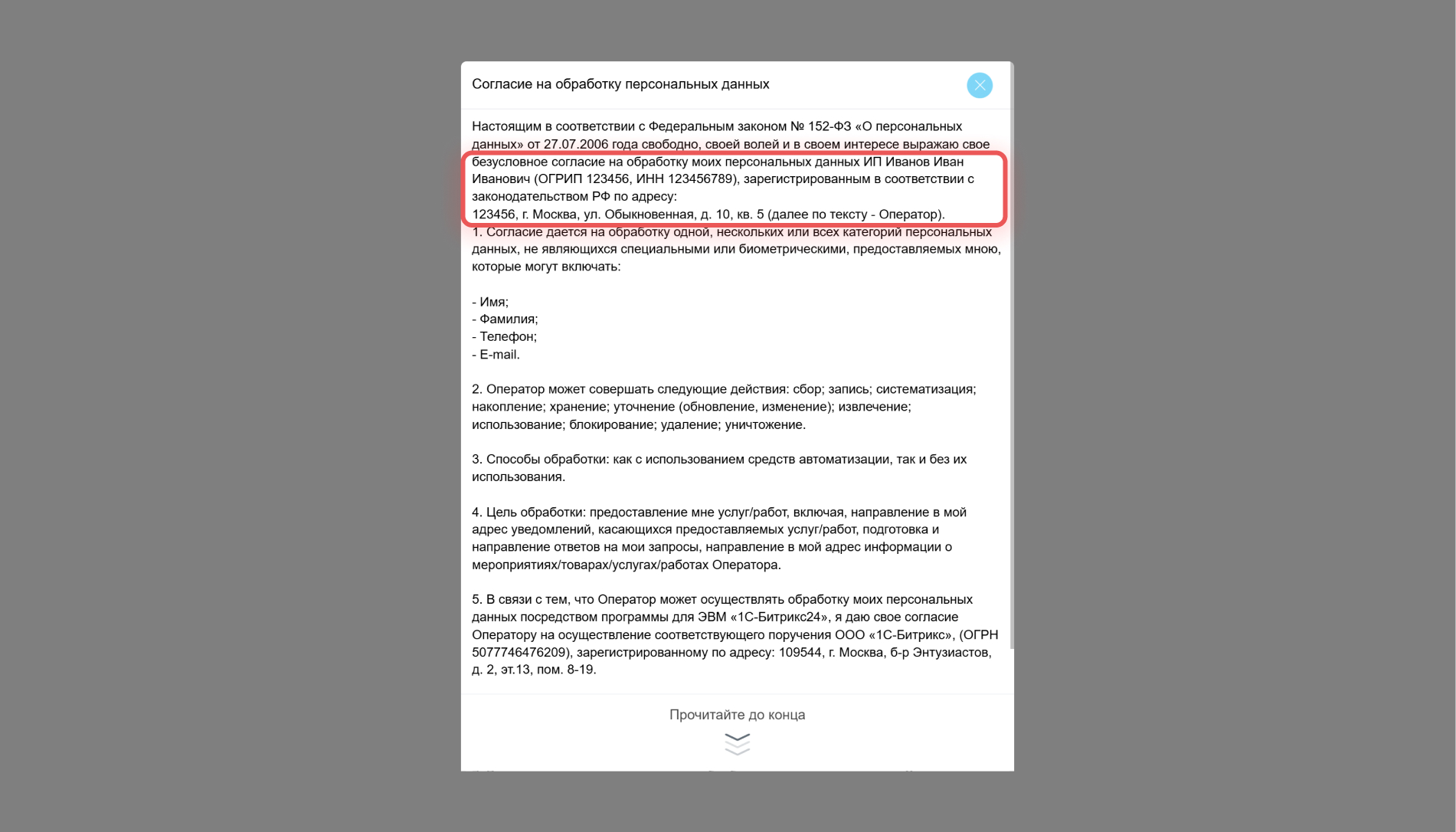
Так выглядит согласие на обработку персональных данных в CRM-форме — реквизиты вашей компании автоматически подставляются в текст
Подпись и поведение
Набор полей в этом разделе зависит от типа соглашения.
Собственное. Вы можете изменить надпись рядом с чекбоксом и настроить переадресацию, например, на страницу с полными условиями акции. Отметьте галочкой При клике на ссылку открывать стороннюю ссылку или файл и добавьте URL.
Стандартное. В настройках соглашения укажите:
- Цели обработки персональных данных, исходя из процессов вашей компании. Они могут отличаться от указанных в тексте стандартного соглашения — пропишите их максимально подробно. Например, для оказания услуг, оценки качества обслуживания, участия в программе лояльности. Укажите сроки хранения и обработки.
- Компании, которым вы передаете персональные данные клиентов. Например, сторонним сервисам для доставки заказов. Укажите полное название организации, ИНН и адрес.
- E‑mail, на который клиенты смогут направлять жалобы или запросы на отзыв согласия и удаление персональной информации.
Нажмите Сохранить — соглашение добавится в форму.
Как отредактировать соглашение
Вы можете выбрать, как будет работать чекбокс, изменить текст, подпись и параметры соглашения. Нажмите на карандаш, чтобы перейти к настройке.
В разделе Поведение соглашения выберите, как клиент сможет подтвердить свое согласие:
- Согласие обязательно, принято автоматически. В чекбоксе уже стоит отметка. Если клиент снимет ее, то не сможет отправить форму.
- Согласие обязательно, нужно чтение полного текста. Чтобы отправить форму, клиенту нужно поставить галочку. По клику на чекбокс откроется текст соглашения — его нужно прочитать и нажать Принимаю.
- Согласие не обязательно, принято автоматически. Отметка в чекбоксе стоит по умолчанию, но клиент может снять галочку и отправить форму.
- Согласие не обязательно, не принято автоматически. Клиент может принять соглашение или отказаться от него. По клику на чекбокс откроется полный текст соглашения.
Чтобы изменить текст, подпись и другие параметры соглашения, нажмите Настроить соглашение. Сохраните изменения.
Как посмотреть список полученных согласий
Когда клиент дает свое согласие, например, на обработку персональных данных или получение маркетинговой рассылки, данные об этом сохраняются в CRM. Для каждого согласия из формы создается своя строка в списке.
Открыть список можно в настройках CRM-формы.
1–2. Перейдите на вкладку Соглашения и нажмите на карандаш.
3. Нажмите на Список принятых согласий.
В списке есть основная информация о согласиях:
- Дата — когда клиент подтвердил свое согласие.
- Пользователь — заполняется, если согласие подтвердил сотрудник Битрикс24, участник коллабы или авторизованный клиент интернет‑магазина Битрикс24.
- IP‑адрес клиента.
- Источник данных о принятом согласии: элемент CRM, сайт и так далее.
- Адрес страницы, на которой клиент подтвердил свое согласие.
Вы можете отсортировать согласия по нужным параметрам. Например, посмотреть все согласия на обработку персональных данных, полученные за неделю.
1–2. Нажмите Фильтр и в поле Соглашения укажите нужное.
3–4. В поле Дата укажите Последние 7 дней и нажмите Найти.
5. Чтобы посмотреть данные клиента, откройте элемент CRM, указанный в колонке Источник.
Коротко
- Через CRM‑формы Битрикс24 можно собирать согласия пользователей: на обработку персональных данных, получение рассылок, участие в акции и другие. Это помогает компаниям работать в соответствии с законом, а клиентам — защищать свои интересы.
- Вы можете использовать готовый шаблон согласия на обработку персональных данных или создать любое соглашение с нуля, настроить его поведение, изменить текст и название.
- Согласия клиентов хранятся в CRM в отдельном списке.
- Чтобы посмотреть список принятых согласий, откройте CRM‑форму. Перейдите на вкладку Соглашения и нажмите на карандаш, а затем на Список принятых согласий.
- В списке согласий отображаются дата, IP клиента, источник, страница, на которой клиент подтвердил свое согласие. Удалить информацию из списка нельзя.
- Для поиска согласий по параметрам, используйте фильтр. Чтобы посмотреть данные клиента, в списке согласий нажмите на элемент CRM в поле Источник.
Рекомендуем прочитать:
(1).png)